
윈도우는 우리가 가장 많이 사용하는 컴퓨터 운영체계입니다.
최근 윈도우 11까지 나오며 점점 기능이 업데이트되고 사용자 중심의 편리한 사용방식으로 진화하고 있습니다.
직장인들은 회사에 출근해서 퇴근할 때까지 가장 먼저 그리고 가장 많이 사용하는 게 윈도우 입니다.
직장에서 업무처리 속도가 빠른 친구들을 보면 기본적으로 윈도우 단축키 모음에 대해서는 잘 알고 있을 겁니다.
윈도우는 우리가 가장 많이 사용하는 친한 친구지만 아직 잘 모르는 부분이 많죠?
많이 사용하는 윈도우 단축키 모음을 알아보겠습니다.
윈도우 단축키 모음
복사하기 : Ctrl + c
초등학생들도 알고 있는 기본적인 복사하기 기능입니다. 무엇보다 기초가 중요하니 복사하기부터 잘 알아두어야겠죠?
마우스를 이용하면 시간이 많이 소요되는 것을 간단히 처리해 줄 수 있는 기능입니다.
가장 많이 사용하는 윈도우 단축키 기능이기도 합니다.
붙여 넣기 : Ctrl + v
위에 복사하기를 붙여 넣기 하는 기능입니다.
열린 브라우저 간 이동 : Ctrl + Tab
작업 또는 인터넷 서핑을 하다 보면 프로그램과 인터넷 창들도 크롬, 엣지 등 여러 가지를 띄워놓고 작업하게 됩니다.
이때 열려있는 모든 프로그램들을 쉽게 이동할 수 있는 기능입니다. 한번 사용해 보시면 너무 편하다는 것을 느낄 수 있으며 작업 효율도 대폭 향상됩니다.
창 닫기, 종료 : Ctrl + w, Alt + f4
보통 인터넷 서핑을 하다 보면 여러 개의 창이 열립니다. 너무 많으면 무엇을 봐야 할지도 헷갈리기 마련입니다.
이때 불필요한 브라우저는 하나씩 닫아가며 작업을 합니다. 이때 간단히 단축키 만으로도 종료할 수 있는 기능입니다.
새로운 웹브라우저 열기 : Ctrl + t
현재 이용 중인 브라우저에서 새로운 검색이 필요할 경우 간단히 새로운 브라우저를 열어주는 기능입니다.
브라우저는 항상 새로운 무언가를 추가로 검색하는 경우가 많기 때문에 유용하게 많이 사용하는 단축키입니다.
방금 닫은 창 복구 : Ctrl + Shifr + t
잘못해서 방금 닫은 창을 복구시켜 주는 기능입니다. 실수로 닫은 브라우저를 바로 복구시켜주는 아주 유용한 기능입니다. 최근 닫은 모든 브라우져를 복구시킬 수 있으니, 여러번 눌러주면 작업하다 닫은 모든 브라우져를 다시 켜줍니다.
바탕화면 보기 : 윈도우 + d
실행 중인 모든 화면을 최소화시켜 주는 기능입니다. 바탕화면에 다른 프로그램이나 파일 등을 실행시킬 때 쓰면 좋은 기능입니다. 또한 누군가 내 컴퓨터를 지나갈 때 써 주어도 프라이버시 보호를 위해 한꺼번에 모든 내용을 숨길 수 있으니 유용합니다.
캡처하기 1 : 윈도우 + Shift + s
해당 단축키를 누르면 전체 회색화면으로 변하면서 드래그가 가능해지도록 화면이 변경됩니다.
원하는 부위만큼 선택하면 자동으로 이미지 복사하기가 클립보드에 저장 완료됩니다.
위에 있는 붙여 넣기 Ctrl + v를 이용하면 원하는 곳에 방금 캡쳐한 이미지를 붙여넣기 할 수 있습니다.
캡처하기 2 : Prt Sc
키보드 방향키 상단에 보면 Prt Sc 버튼이 있습니다. 이 버튼은 화면 전체를 복사하는 기능입니다.
캡쳐하기 1 단축키와 동일하나 특정 선택이 아닌 전체 화면이 캡처됩니다.
붙여 넣기를 하면 해당 이미지를 원하는 곳에 넣을 수 있습니다.
화면분할 : 윈도우 + →, ←, ↑, ↓ (방향키)
제가 자주 사용하고 있으나 아마 잘 모르는 분들이 많은 유용한 기능입니다.
두 가지 이상의 화면을 띄워놓고 볼 경우 아주 편리한 작업을 할 수 있습니다.
두 개의 화면을 넓게 보려면 두개의 창을 좌, 우 버튼으로 하면 분할화면으로 작업하기가 좋습니다.
최대 4개 화면을 분할해서 한 화면에서 사용할 수 있습니다.
윈도우 단축키 모음 중 대부분 몰랐지만 가장 유용하게 사용할 수 있는 기능일 겁니다.
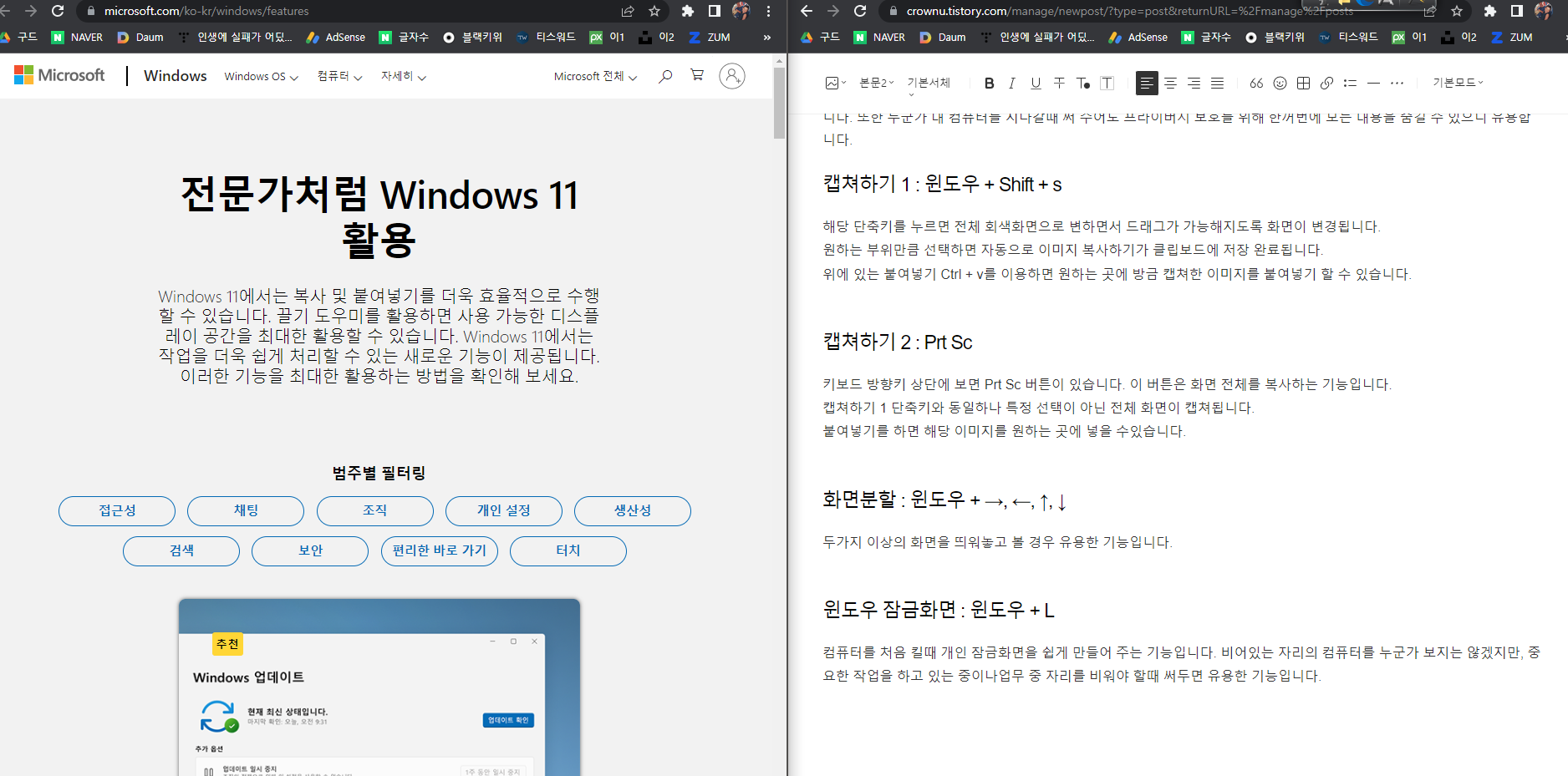

파일 탐색기 열기 : 윈도우 + E
내 컴퓨터의 파일 탐색기를 실행합니다. 다운로드 폴더, 사진 폴더 등을 보기 위해 사용할 일이 많을 겁니다.

윈도우 잠금화면 : 윈도우 + L
컴퓨터를 처음 킬 때 개인 잠금화면을 쉽게 만들어 주는 기능입니다. 비어있는 자리의 컴퓨터를 누군가 보지는 않겠지만, 중요한 작업을 하고 있는 중이나 업무 중 자리를 비워야 할 때 써두면 유용한 기능입니다.
많이 사용하는 윈도우 단축키 모음 중에서 처음 보는 기능들도 많이 있을 겁니다.
조금만 익숙해지면 컴퓨터 작업 속도가 빨리 지는 것을 느낄 수 있을겁니다.
하고 싶은 것이 많은 세상이니 조금이라도 빨라지면 더 많은 것을 누리며 살 수 있겠습니다.
오늘도 하나하나 배워가며 조금 더 발전해 나가 보자고요~
사진(이미지) 속 글씨, 글자를 텍스트(문자)로 변환하는 방법
'IT, 자동차 어렵지 않아요' 카테고리의 다른 글
| 챗GPT가 알려주는 챗GPT어플 사용법 (1) | 2023.02.17 |
|---|---|
| 챗GPT의 회사 OpenAI의 CEO 샘알트먼의 과거 (0) | 2023.02.17 |
| 챗 GPT가 알려주는 자기소개와 블로그 작성 (0) | 2023.02.09 |
| 크롬 자주쓰는 단축키 모음 (0) | 2023.02.02 |
| 사진(이미지) 속 글씨, 글자를 텍스트(문자)로 변환하는 방법 (0) | 2023.01.31 |




댓글